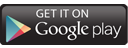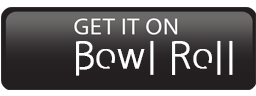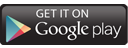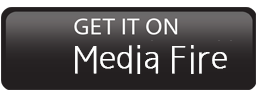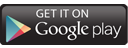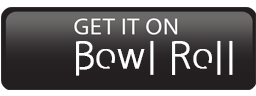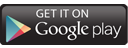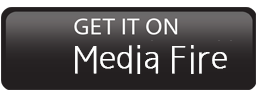|
Windows CaBoS server 設定画面
1、PC⇒ANDROID CAPTURE NETWORK
スマホとWINDOWSの通信設定。
PORT
スマホと通信するポート番号を設定します。スマホのCaBoS HEAD設定画面のポート番号と一致させ
て下さい。お使いのWondows環境次第で、使用しない方がいい値もあります。
WIFI(or USB TETHERING) または USB PORT FORWARD
通常は、WIFI、USBテザリングを使用しますので、上ボタンにチェックしてください。
下ボタンは、USBテザリングが禁止されているスマホで、USB通信を使用したい使用します。
詳細はUSBポートフォワード接続を参照願います。
2、PC⇒GAME SENSOR NETWORK
WINDOWSと各ゲームの主に角度センサ値の通信設定です。
SimConnect または FreeTrack
ゲーム「マイクロソフトFSX」の場合は、上ボタンにチェック、それ以外は、下ボタンにチェックしてください。
NPOINT または FREETRACK または BOTH
通常はNPOINTで、ゲーム中の視点は動きます。動かない場合、FREETRACKを試してください。
BOTHは両方使用しますが、ゲームが混信しますので、極力使用しないでください。
USE FAKE TRACKIR.EXE
通常はチェックなしで、ゲーム中の視点は動きます。動かない場合、チェック有を試してください。
USE TIRVIEWS.EXE
通常はチェックなしで、ゲーム中の視点は動きます。動かない場合、チェック有を試してください。

3、MOUSE CURSOR POS CAL
スマホがHMDモードの場合、スマホでの十字カーソル位置が、Windowsのカーソル位置とずれてる
場合、補正します。通常は0でOKです。
4、CAPTURE AREA
Windows画面の、どのエリアをスマホに表示するかの設定です。
ACTIVE WINDOW CAPTURE または MANUAL SETTING
通常は、上ボタンにチェックします。最前面のウィンドウをスマホに表示します。
下ボタンは、手動でエリアを設定可能です。エリア設定用にスケルトンウィンドウが表示されますので、
エリア設定して下さい。
5、FPS
スマホのフレームレート設定です、WIFI接続で値を上げると、画像通信が間に合わず、画像乱れが
多く発生します。
OPTION
WINDOWS AERO OFFにチェックすると、WINDOWSエアロを停止します。エアロONの場合
キャプチャが遅い、失敗する等の噂があるために、一応準備しました。チェックなしでOKと思います。
6、PC IP ADDRESS
ここに表示される値を、スマホのCaBoS HEAD設定画面のPC IP ADDRESSと一致させて
下さい。
Windows環境次第で、複数表示される場合があります。WIFI、USB、LANなど多くの通信コネクタ
を使用しますと、複数表示されます。Windowsで、CaBoSに使用しないコネクタはOFFした方が
いいでしょう。また、どれか不明な場合は、個々に試して下さい。
スマホ CaBoS HEAD 設定画面
 |
MODE モード
Remote DeskTop PL/LS と HMD 1/2Screenが
あります。 Remote DeskTopはWindowsをリモートコント
ロールしますが、開発中です。HMDモードを使用してください。
Screen Resolution 画面解像度 ※1参照。
(HMD)Cursor HMDモード時、カーソル表示のON/OFF
(HMD2SC)ViewMask HMD2スクリーンモード時 双眼鏡
のような、楕円形のマスクを表示します、
ZeroPos Setting
センサー初期位置を設定します。スマホを初期位置(角度)に持ち
OKボタンを押してください。
Pitch/Yaw/Roll Flip
HMDモード時、上下/左右/左右ひねり のセンサ値を逆転
します。通常はチェック無しでOKです。
Sensor Angle × Scale
テスト中です。角度センサ値を数値倍(感度を数倍)にします。
Stable Angle
HMDモード時、角度センサはノイズで常時、微動するため、この
設定角度内の場合、センサ値を一定にします。
Average Sample Num
HMDモード時、角度センサはノイズで常時、微動するため、この
設定数の平均をとります。
小さくした場合は、ゲーム視点が、微動しやすくなります。
大きくした場合は、ゲーム視点の追従が鈍くなります。
|
※1
Screen Resolution 画面解像度
最近のスマホは2K/4K等、非常に高解像度化が進んでおり、処理速度や通信速度が間に合いません。
また、スマホが高解像度でも、表示されるWindows画面の解像度が低い場合は意味がありません。
これは、この設定値 × スマホ解像度 で、CaBoSで実際に使用する画像の大きさ(解像度)をセットします。
この値は、初回起動時、CaBoSでの解像度が、だいたい、縦960×横540になるように、自動設定されます。
たとえば、
縦1280×横800の解像度のスマホの場合、0.75に自動設定され、解像度は縦960×横600で使用されます。
一度、この値をチェックし、お使いのスマホ、windows性能(画像処理&通信能力)にあわせて調整して
ください。
この値を、
小さくした場合は、Windowsで設定するFPSを大きくすることができます。(動きが滑らかになる。)
通信障害での画像乱れが少なくなる。
解像度が低くなるので、スマホ表示画面は、粗くなる。
大きくした場合は、Windowsで設定するFPSを大きく設定できない。(動きが滑らかにできない。)
FPSを大きくしても、処理が追いつかず、スマホ画面での動きは滑らかにならず、画像
乱れが多くなる。
解像度は高くなるので、スマホ表示画面は、繊細になる。
|